现在公司都习惯在局域网内传输文件,局域网是什么呢?是指某一区域内由多台计算机互联成的计算机组。如果你很大的东西要传输,例如高清电影啊,大型游戏等等,我们可以创建一个局域网来html' target='_blank'>共享文件。那么win7纯净版系统如何在局域网内共享文件?相信还有很多新手用户不熟悉。下面分享win7系统在局域网内共享文件的详细步骤。
具体方法如下:
1、给每一个电脑一个独特名字。右击我的电脑,选择属性,然后单击高级系统设置再点击计算机名/更改按钮,即可设置计算机名称;
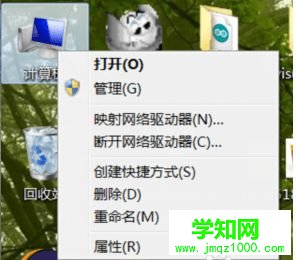
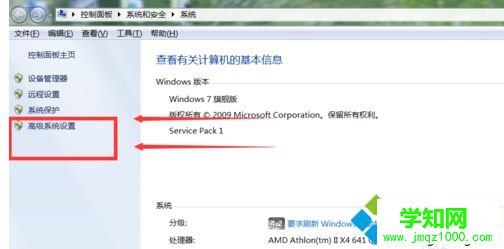
2、设置工作组,一样是打开高级设置,在计算机名下再选择网络ID可以修改和加入工作组;
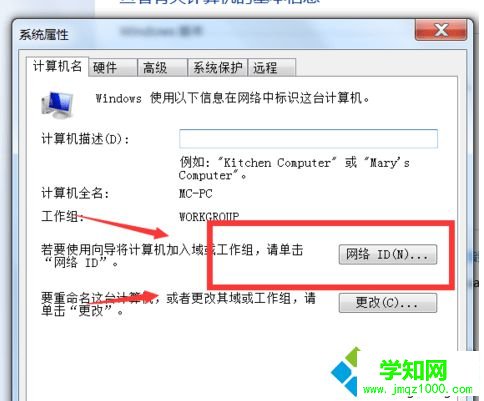
3、设定ip地址,因为每一台都要一个自己的ip地址,如果没有的话,有时候会造成地址冲突。设置方法控制面板->网络和internet->网络和共享中心->更改适配器装置,找到到本地连接,右键单击选择属性,更改TCP/IPv4下的IP及默认网关即可我改为普通的(192.168.0.1);
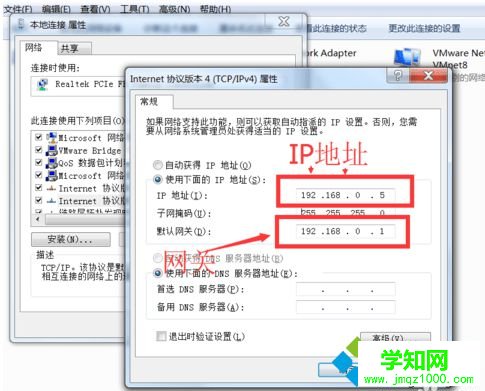
4、开启来宾账号,让用户可以访问你。右击我的电脑->管理->本地户和组->用户,然后,在右侧双击Guest,最后在弹出的对话框中取消选择账号已禁用项,再选中账号已停用项,再选中密码永不过期项,最后单击确定近即可开启来宾账号;
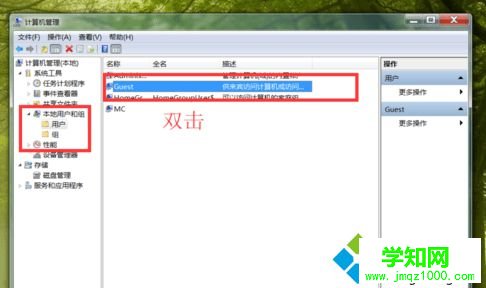
5、开启家庭共享,首先打开网络与共享中心,确认为家庭网络。然后单击网络和共享中心左侧的更改高级共享;
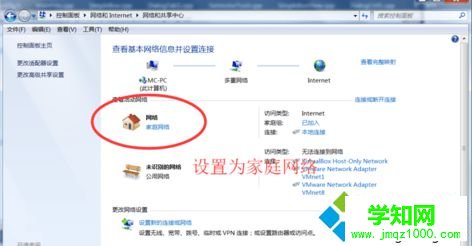
6、然后单击网络和共享中心左侧的更改高级共享,选择家庭或工作网络,然后配置家庭组内容,共4项,启用网络发现--启用文件共享和打印--关闭密码保护的共享(这样可以避免互访时输入密码)--允许家庭组连接;
7、开始共享,点击要共享的文件夹,右击此文件夹并选择共享/特定用户,在输入框内输入Everyone或Guest后再点击添加按钮,添加到列表后更改用户的权限为读/写即可。
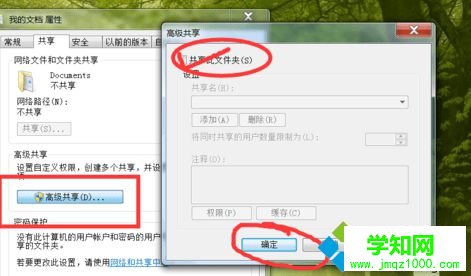
以上教程内容就是win7系统在局域网内共享文件的详细步骤,希望此教程内容对大家工作有所帮助!
相关教程:访问局域网共享文件一键解决局域网共享xp一键解决局域网共享解决局域网共享工具windowsxp局域网共享郑重声明:本文版权归原作者所有,转载文章仅为传播更多信息之目的,如作者信息标记有误,请第一时间联系我们修改或删除,多谢。
新闻热点
疑难解答